11 meilleures façons d’augmenter le volume sur votre appareil Android
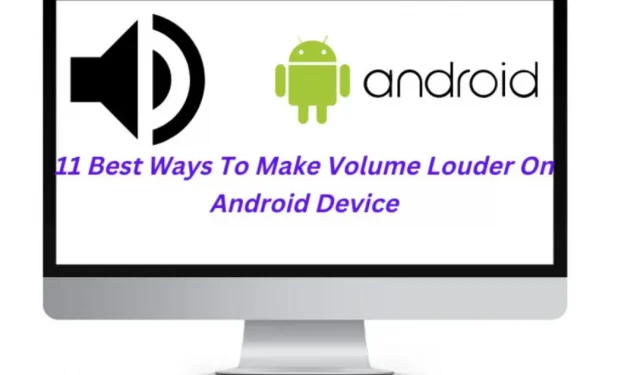
Les haut-parleurs intégrés diffusent rarement de la musique suffisamment forte et la qualité du son laisse souvent à désirer. Il existe de nombreuses façons d’augmenter le volume sur Android. Cela implique d’utiliser des écouteurs de haute qualité au lieu des plus courants, ou même simplement de les synchroniser avec votre appareil.
Vérifiez toujours d’abord les paramètres audio de votre téléphone pour voir s’ils peuvent être augmentés pour une meilleure expérience. D’autres options incluent l’achat de matériel supplémentaire, le nettoyage de vos haut-parleurs ou le téléchargement d’une application pour augmenter le volume de votre casque.
Pourquoi le volume de mon Android est-il si faible ?
Le volume du haut-parleur de votre téléphone peut être baissé pour diverses raisons. Entre autres choses, le matériel peut entraîner une mauvaise qualité de l’appareil.
- Le volume du téléphone sera réduit s’il tombe ou si vous l’utilisez dans un environnement humide.
- Le matériel de votre appareil peut être recouvert de trop de poussière, ce qui peut étouffer le son provenant des haut-parleurs.
- Le problème peut être causé par une application d’alignement mal configurée.
- Même si les applications d’égaliseur ont priorité sur le volume du système, elles ont souvent le mauvais réglage de volume et le volume du système en sourdine.
- En plus des problèmes technologiques, la psychologie humaine peut aggraver la situation.
- Glisser ces applications sur le côté peut vous aider à les désactiver. Peut-être que le redémarrage de votre téléphone résoudra le problème.
- Vous devrez peut-être faire réparer votre appareil si aucune de ces méthodes ne résout le problème.
Comment augmenter le volume sur Android ?
1. Nettoyez vos écouteurs
Les haut-parleurs de votre casque peuvent être obstrués par de la saleté, entraînant une musique en sourdine. Une partie du son est étouffée par la saleté avant d’atteindre vos oreilles. Nettoyez vos écouteurs pour augmenter le volume sur Android.
- Tout en tenant une partie des oreillettes avec les haut-parleurs vers le bas, brossez le cérumen et la saleté hors du maillage avec une brosse à dents souple.
- Humidifiez légèrement un coton-tige avec de l’alcool à friction pour éliminer toute saleté et poussière restantes, en particulier de la zone maillée du haut-parleur.
- Utilisez un chiffon humide non pelucheux imbibé de désinfectant pour les mains ou d’alcool pour essuyer toute saleté restante de la surface du casque.
2. Vérifiez les paramètres de volume sur Android
Quatre options de volume sont disponibles sur les appareils Android. Ajustez ces options sonores pour augmenter le volume sur Android.
- Volume de la sonnerie et des notifications. Ce paramètre détermine le volume de la sonnerie et des notifications.
- Volume d’alarme : ce paramètre de volume affectera le volume de vos alarmes et minuteries.
- Volume multimédia : tout le contenu audio et vidéo, y compris la musique, les podcasts, les livres audio, les vidéos et les jeux, est lu à ce volume. Ce paramètre peut affecter le volume de vos fichiers audio.
- Volume de la sonnerie : Cette fonction vous permet de régler le volume de vos appels téléphoniques.
Essayez d’augmenter le volume sur Android et les écouteurs. La perte auditive à long terme peut être le résultat de l’écoute de sons très forts. Ces paramètres de volume sont souvent contrôlés simultanément par les commandes de volume de votre smartphone.
Le volume audio sera limité si le volume multimédia est réglé sur faible. Les méthodes fonctionnent avec les derniers appareils Android. Les étapes peuvent varier selon le modèle.
Voici les étapes pour modifier le volume sur vos appareils Android :
- Sur votre appareil, appuyez sur le bouton d’augmentation ou de diminution du volume. Il devrait y avoir un curseur de volume sur le côté droit de l’écran.
- Pour accéder au menu du volume, appuyez sur les paramètres en bas du curseur de volume.
- Vous pouvez régler le volume avec quatre curseurs. Assurez-vous que le volume du média est réglé au maximum.
3. Utilisez des applications pour augmenter votre volume
L’amplificateur de volume augmente le volume des pistes restantes d’un fichier audio pour correspondre au volume de la partie la plus forte. Sans un gadget qui produit plus de son, l’enregistrement dans son ensemble sonne plus fort.
- Les applications ne peuvent pas forcer les haut-parleurs de l’appareil à émettre plus de son qu’ils ne le peuvent.
- Ces applications d’égaliseur Fx augmentent le volume du fichier audio en cours de lecture.
- La majeure partie du son d’un fichier audio est inférieure au volume pouvant être lu.
- Le refrain de la chanson doit être plus fort que le couplet. Par conséquent, le reste du volume de la piste audio doit être réduit.
- Votre appareil Android limite le volume sonore qu’il peut émettre, car le son au-dessus d’un certain niveau peut être nocif.
- Par conséquent, si une chanson a une section plus forte que d’autres, le volume de l’enregistrement entier sera déterminé par la section la plus forte.
VLC pour Android
VLC , l’une des meilleures applications d’amplification de volume, est à la fois un lecteur multimédia et un amplificateur de volume. Téléchargez-le sur votre appareil Android à partir du Google Play Store et exécutez-le.
- Lisez les fichiers en les sélectionnant dans les onglets audio ou vidéo du menu de navigation inférieur.
- Vous pouvez utiliser n’importe quel autre gestionnaire de fichiers pour ouvrir le fichier multimédia. lorsque vous en avez l’occasion, choisissez VLC.
- Continuez à balayer l’écran jusqu’à ce que le volume soit supérieur à 100 % pour augmenter le volume.
- Vous pouvez également utiliser ce programme pour modifier l’alignement du son.
Amplificateur de volume GOODEV
Les curseurs de volume vous permettent de modifier plus que le gain souhaité pour un média particulier. L’application offre de nombreuses autres fonctionnalités qui la rendent pratique à utiliser, notamment la possibilité d’augmenter instantanément le volume de près de 50 %.
Le logiciel augmente automatiquement le volume sonore lorsque le téléphone est allumé grâce à l’option Boot Boost.
- Installez l’application sur votre appareil après l’avoir récupérée sur le Google Play Store .
- Lorsqu’une fenêtre d’avertissement apparaît, confirmez « OK ».
- Pour améliorer la clarté du son, réglez le niveau à votre convenance et utilisez les nombreux modes disponibles dans le menu Paramètres.
4. Désactivez la portée absolue dans les options de développement
Vous ne pouvez utiliser cette technique que si vous avez des écouteurs Bluetooth. Avec un seul jeu de commandes de volume, Absolute Bluetooth Level vous permet de régler le volume de votre appareil et de vos écouteurs Bluetooth.
Le volume absolu n’est pas destiné à tous les casques Bluetooth. L’utilisation de ces écouteurs avec un appareil Android peut entraîner des problèmes de qualité sonore et de faible volume.
Vous pouvez toujours utiliser des écouteurs même si cette fonctionnalité est désactivée. Vous pouvez régler le volume sur votre appareil après avoir allumé le casque.
- Sélectionnez « À propos de l’appareil » ou « À propos du téléphone » dans le menu « Paramètres ». Appuyez sept fois sur le numéro de build après avoir fait défiler vers le bas.
- Accédez aux détails du logiciel, puis cliquez sur Build Seven pour activer les options du développeur.
- Vous pouvez accéder au menu des options du développeur en saisissant votre schéma, votre code PIN ou votre mot de passe.
- Retournez dans le menu « Paramètres », sélectionnez « Options pour les développeurs », puis recherchez la case « Désactiver le volume absolu ».
- Désactivez-le en sélectionnant l’option Désactiver le volume absolu.
5. Branchez vos écouteurs sur votre DAC portable
Le simple fait de connecter des écouteurs décents à un smartphone peut ne pas suffire pour les vrais mélomanes. Une autre suggestion pour augmenter le volume du casque est d’acheter un DAC externe portable (convertisseur numérique-analogique).
- Cela augmentera la qualité du son et le volume de votre smartphone vers les écouteurs.
- Certains d’entre eux peuvent même se connecter sans fil à vos écouteurs.
6. Ajustez la position de votre appareil Android
Vous ne voudrez peut-être pas jouer avec les paramètres de votre appareil Android. Ajuster la position de l’appareil pour mieux l’entendre est une solution plus facile que d’augmenter le volume.
C’est comme approcher le haut-parleur d’un téléphone de votre oreille pour entendre la personne à l’autre bout de la ligne. Voici quelques conseils pour augmenter manuellement le volume sur votre Android.
- Faites pivoter votre appareil Android jusqu’à ce que vous trouviez l’endroit où il sonne le plus fort, puis placez-le à cet endroit.
- Il est généralement utile qu’il repose à plat et loin de tout bord.
- La qualité sonore et le volume de votre téléphone Android peuvent être améliorés si vous branchez une paire d’écouteurs ou d’écouteurs de haute qualité, plutôt que ceux que vous utilisez actuellement.
- Placez un bol ou un autre objet incurvé à l’intérieur de votre appareil Android.
- Votre smartphone Android ne changera pas, mais la forme de la parabole servira d’amplificateur sonore.
7. Connectez-vous à un haut-parleur externe
Le moyen le plus courant pour les utilisateurs d’augmenter le volume de leurs téléphones Android consiste à coupler des haut-parleurs Bluetooth.
Il existe différents systèmes de haut-parleurs Bluetooth disponibles, chacun avec ses propres avantages et inconvénients. Android est compatible avec presque tous les haut-parleurs Bluetooth courants.
8. Montez le limiteur de volume
Vérifiez si la limite de volume vous limite si votre téléphone ne s’allume pas.
- L’application Paramètres sur votre appareil Android doit être ouverte.
- Cliquez sur « Sons et vibrations ».
- Cliquez sur « Volume ».
- Appuyez sur les trois points verticaux dans le coin supérieur droit de l’écran, puis sélectionnez Limiteur de volume multimédia.
- Pour activer le limiteur de volume s’il est actuellement désactivé, appuyez sur le curseur blanc à côté de Off.
- Le cercle à côté de « Limite de volume personnalisée » doit être déplacé vers la droite.
9. Ajustez les paramètres de votre égaliseur
L’équilibrage des différentes fréquences dans une piste audio est appelé égalisation. Techniquement, changer l’égaliseur d’une piste ne la rendra pas globalement plus forte.
Les parties les plus calmes du son seront plus faciles à comprendre si toutes les fréquences sont élevées à leur niveau maximum. Les meilleurs réglages d’égalisation ne seront pas obtenus en amplifiant le son de cette manière.
Voici comment utiliser l’égaliseur de votre téléphone Android :
- Accédez à Son > Préférences. En outre, il est communément appelé « Son et vibration » ou « Audio et média ».
- Trouvez un choix d’égaliseur.
- Utilisez également la fonction de recherche pour trouver « Equalizer ».
- Pour augmenter les fréquences de votre audio, déplacez tous les curseurs vers le haut.
10. Trouvez des coussinets d’oreille et des coussinets d’oreille avec absorption acoustique
Le bon casque protège vos oreilles des bruits extérieurs tout en amplifiant le volume de votre musique. En fait, cette réduction passive du bruit s’appelle l’isolation du bruit.
Le bruit externe peut interférer et nuire au son que vous jouez si vos embouts ou oreillettes ne s’adaptent pas correctement. La qualité de votre expérience d’écoute peut être affectée par les différents coussinets et coussinets d’oreille disponibles.
Comment acheter une oreillette ?
La partie souple des écouteurs autour de l’oreille, appelée oreillette, peut également être fabriquée à partir de divers matériaux. Le matériau à partir duquel les coussinets sont fabriqués affecte considérablement le confort des écouteurs et la qualité sonore.
- Coussinets d’oreille en velours : Ils sont confortables et faciles d’entretien, mais l’isolation phonique qu’ils procurent est médiocre car ils ne sont pas scellés. Vous pouvez également envisager de passer à la mousse ou au cuir pour une meilleure isolation phonique et un volume perçu plus élevé.
- Oreillettes en similicuir. Le faux cuir est moins cher que le vrai cuir. En conséquence, la qualité sonore n’est pas sensiblement différente. Cependant, le cuir véritable est incontestablement préféré car il peut durer plus longtemps et est moins susceptible de se fissurer.
- Coussinets d’oreille en cuir : Avec une excellente étanchéité entre le porteur et les coussinets d’oreille, les coussinets d’oreille en cuir offrent une excellente isolation acoustique.
Comment acheter un insert ?
Les écouteurs intra-auriculaires qui s’adaptent sur votre oreille peuvent être fabriqués à partir d’une variété de matériaux, chacun ayant un effet différent sur votre expérience d’écoute. Utilisez ces écouteurs pour réduire le bruit et augmenter le volume sur Android.
- Embouts auriculaires en caoutchouc : ils sont rarement utilisés car ils sont généralement inconfortables pour le porteur. Ils peuvent également provoquer des réactions allergiques chez les personnes ayant la peau sensible. Si vous les utilisez déjà, vous devez remplacer les embouts en caoutchouc par une alternative plus sûre.
- Embouts en mousse : ils sont plus confortables que les embouts en silicone, moins isolants du bruit mais plus faciles à nettoyer. Cependant, ils ne sont pas recommandés si votre volume est un problème.
- Embouts en silicone : Bien qu’ils soient faciles à nettoyer, les embouts en silicone ne sont pas aussi efficaces pour bloquer le bruit. Si votre volume est un problème, ils ne sont pas recommandés.
11. Essayez un casque antibruit actif
La suppression active du bruit élimine le bruit ambiant en rendant le son d’Android plus fort qu’il ne l’est réellement. La suppression active du bruit peut être particulièrement utile si vous avez des problèmes auditifs.
Bien que l’achat de nouveaux écouteurs puisse coûter cher, la suppression active du bruit peut considérablement améliorer le volume et la qualité de votre audio.
Conclusion
Le faible volume sur Android est l’un de ces problèmes qui, bien qu’un peu ennuyeux au début, peuvent être stressants. Vous pouvez essayer plusieurs solutions pour augmenter le volume sur Android si le volume est trop faible ou si le son est complètement coupé. Toutes les solutions ci-dessus sont bien testées et utiles pour améliorer l’audio sur Android.
FAQ
Pourquoi mon volume est-il si bas alors que tout est activé sur Android ?
Même après avoir augmenté le volume, le haut-parleur du téléphone peut être obstrué si le volume n’est pas augmenté. Si le maillage du haut-parleur est obstrué par de la saleté et de l’huile, le son qu’il produit sera atténué. Les haut-parleurs sont généralement recouverts de maille. Vous devez nettoyer le haut-parleur pour le faire correctement.
Comment réparer un faible volume sur Android ?
Allez dans « Paramètres », « Sons et vibrations », « Paramètres sonores avancés » > « Qualité sonore et effets ». Sélectionnez maintenant « Normal » pour l’égaliseur. Sélectionnez Limiteur de volume multimédia dans Paramètres > Sons et vibration > Volume. Réglez le curseur de limite de volume utilisateur sur sa valeur maximale, s’il est activé.
Pourquoi le volume de mon Android est-il si bas ?
Essayez de les retirer si vos haut-parleurs ne produisent plus autant de son qu’auparavant. L’air comprimé fonctionne mieux si vous y avez accès, mais une nouvelle brosse fonctionnera également. La prise casque doit être exempte de toute peluche.
Pourquoi mon haut-parleur devient-il plus silencieux ?
Même après avoir augmenté le volume, le haut-parleur du téléphone peut être obstrué si le volume n’est pas augmenté. Si le maillage du haut-parleur est obstrué par de la saleté et de l’huile, le son qu’il produit sera atténué. Les haut-parleurs sont généralement recouverts de maille. Vous devez nettoyer le haut-parleur pour le faire correctement.



Laisser un commentaire